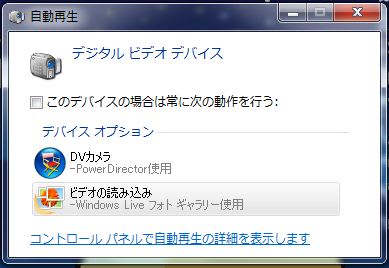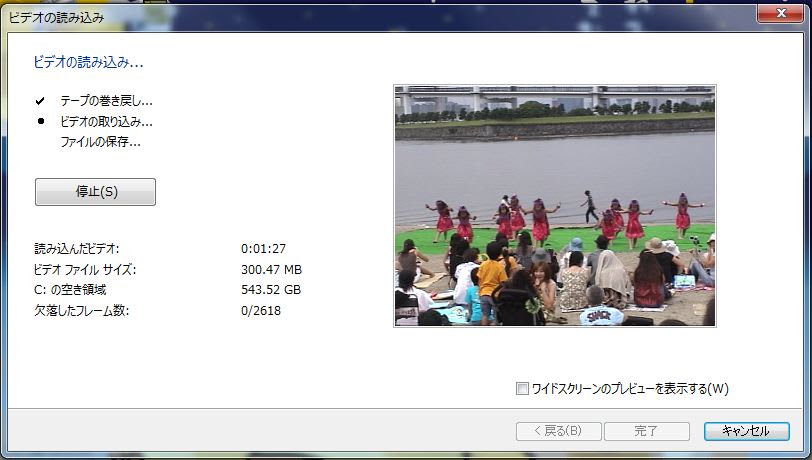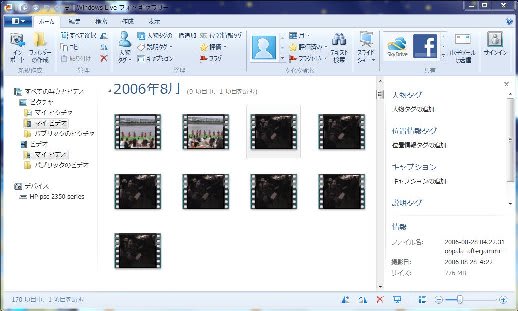ついに「Windows8」が発売されましたが、もはや時代はスマートフォン全盛ということで、
かつてのように爆発的なPC/OS買い替え特需は起こりそうもない雰囲気であります。
我が家でもPCを買い換える予定はないのですが、スペックアップしたい箇所はあります。
それが「USB3.0」対応。
外付けHDDもずいぶん安くなりましたし。
先週、ちょっと探しただけでも「4TB」「USB3.0対応」でなんと18000円台の商品があるのですよ。
ホントに「デフレ万歳」であります。
こんなに安いのであれば「USB3.0」対応の外付けHDDを買ってしまおうかな、と考えるわけですが、
我が家のPCには「USB2.0」しか搭載されていないので、この際「USB3.0」のボードを増設しよう、という話です。
以前、このブログで「IEEE1394ボード増設」の記事をまとめたときにも書いたとおり、
私はPC自作派ではないので、このテの面倒な作業はやりたくないタチ(怠け者)ですが、
幸い、職場が秋葉原界隈なので、このテの製品を探すのにさほど時間はかかりません。
その一方で、USB3.0増設ボードについてネットで検索してみると、
「USB3.0ボード増設する場合はボードへの電源供給が必要、って一体どういうこと?」
「ペリフェラル4ピンのケーブルってなに?」
「増設ボードはなにがオススメなの?そもそもボード増設は敷居が高くて・・・」
というような書き込みを少なからず見かけました。
やってみればカンタンなのだけど、PC自作派でない人にとってはボード増設は敷居が高い作業かも。
そんなわけで、前回の「IEEE1394ボード増設」に続いて、「USB3.0ボード増設」の作業プロセスをまとめてみました。
(1)まずは目標設定
・ めざすゴールは「自宅PCでUSB3.0対応の外付けHDDを使用可能な状態にする」ということになりますね。
・ 予算目標は「なるべく安価に!」ということになります。
結果論でいいますと、我が家の場合は安価な増設ボードを選択したので費用は「1500円」で済みました。
売れ筋製品の値ごろ感を見た感じでは「2000円以内」の製品チョイスで大丈夫だと思います。
(2)PCの中身を調べて「PCI-Express」のソケットに空きがあるかどうか確認する。
・ 我が家のPCはデスクトップPCなので、増設ボードの選択肢は多いです。具体的に確認するためには
とにかくマザーボードを見て確認するのが一番。ということで、PCの中身を見てみます。


・ PCの中身を見ても「なんのことやら?」という人向けに補足説明。

青線で囲った箇所が「PCI」という規格のボード増設を行う場所。
赤線で囲った場所が「PCI-Express」という規格のボード増設を行う場所。
我が家のPCの場合ですと「PCI」が1つ、「PCI-Express」が2つありました。
(実はこの写真は古いもので、我が家のPCでは「PCI」は既に別ボードを搭載済み。)
で、今回は「PCI-Express」を使います。
ていうか「USB3.0増設ボード」はほとんどの商品が「PCI-Express」対応でしょう。
(「PCI対応USB3.0増設ボード」っていうのは、2年前くらいならありましたが、もう売ってない気がする。)
(3)USB3.0増設ボードのパーツ製品を探す。
これはPC自作派の方々に聞くのが一番なのですが、私が候補に挙げたのは下記製品。
① PLANEX社「PL-US3IF04PE」
・多くの製品はUSB3.0ポートが2つなのですが、この製品はポートが4つあるのでお得感があります。
ちなみに私はこの商品を選択したのですが、私が買った当時は特売で1500円。今日カカクコムで見たら2000円くらい。
けっこう価格変動があるんですね。
ポート数を重視するならばこの製品を選ぶのがよさそうです。

② 玄人志向「USB3.0N4-PCIe」
・ネットで探した感じでは、この商品が一番の売れ筋っぽいです。
ポート数は2つだけですが、価格も800円前後と激安。
評判も総じて良いので、価格重視の方はこの製品を選ぶのがよさそうです。

③ AREA社「OverFender2 SD-PEU3V-2E2IL」
・前述の②と似たようなスペック。②と③の優劣は私にはよく分かりませんが、この製品は「Windows8対応」と明確に書いてありますね。
先々でWindows8にアップグレードする見込みならばこの商品を選ぶのがよさそうです。
ただし、この製品は電源ケーブルの接続I/Fが「ペリフェラル4ピン」ではなく「15ピンSATA電源供給ピン」
なので、電源供給ケーブルのコネクタ形状に注意してください。

(4)増設ボード購入。
・お好きなお店でどうぞ。メーカー直販サイト直販、PCパーツの充実したお店
(例えばドスパラとかPCデポとかツクモとか・・・)など、お店の選択肢は多いです。
Amazonとかでもよいと思います。
そのときの入荷状況によって品ぞろえはまちまちで、価格も時期によって変動するみたいですね。
(5)商品を手に入れたらPCに搭載!
ボード増設の作業を行うときに注意すべき事項は下記。(一般論です)
・作業をする際には必ずPCの電源ケーブルを抜きましょう。(基盤むき出しですからね。)
・冬場は静電気防止対策も重要です。(精密機械ですからね。)
・ボードを差し込むときに過剰な力を入れるとマザーボードが壊れるらしい。(どこまでならOKかは感覚的な話ですが・・・)
・後述しますが増設ボードと電源ケーブルを接続する際に過剰な力を入れるとボードが壊れるかも。(同じく感覚的な話です・・・)
以上のようなことに留意しつつ、さっそく増設ボードをPCに搭載してみましょう。


ちなみにパソコン本体の電源モジュールから出ているケーブルの中にペリフェラル4ピンのソケットがあります。
ペリフェラル4ピンは上記の画像のような形状をしているのですが、複数個あります。
「複数個あるのだとしたら、どれを使えば良いの?」という疑問を持つ方もいるかもしれないですね。
答えは「どれを使っても良い」です。
※ 電源供給が必要な増設パーツとしては今回のようなIFボードのほかに「内蔵HDD」とか「ファン」とか
「グラフィックボード」とかがあり、それぞれマザーボード上での増設箇所は決まっているので、
それに応じてマザーボード内での電源用ソケットもケーブル部分が長いもの/短いものが予め用意
されています。どのソケットを使っても同じように電源供給されます。




(6)増設ボードを搭載したら、PCで設定確認。
・我が家のPC環境はOSが「Windows7 Home Premium Edition」。
・増設ボード搭載後、PCの電源をON。増設ボードを「新たなHWデバイス」として認識してくれました。
このあとはドライバの追加に進みます。
増設ボードには付属のCD-ROMがついていますが、CD-ROMに収録されているドライバのバージョンが最新版とは限らないので
メーカーのWEBから最新版のドライバをダウンロードして、これをインストールするほうが良いと思います。
・ドライバのインストールは特に難しくありません。ウィザード画面でYES/NOを選択すればよく、判断に迷うような選択肢はありません。
・ドライバインストール後にPCを再起動しましょう。
(7)あとはUSB3.0ポートに周辺機器を接続すればOK。
・我が家の場合はUSB3.0対応の外付けHDDを接続。即使用可能となりました。
・転送速度がどのくらいなのか(USB2.0と比べてどのくらい速いのか)が気になる方は、
「CrystalDiskMark」などのベンチマークツールで測定してみても良いかと思います。
これにて目標達成です。めでたし、めでたし。
<2015/01/10追記>
本記事に対して「USB2とUSB3で処理速度がどのくらい変わったのか」という質問をいただいたのでベンチマークツールの測定結果を追記いたします。
(8)USB2とUSB3のベンチマーク比較


その差は歴然。
ただし上記は我が家のPC環境で「USB2ポートにつないでいる外付けHDD」と「USB3ポートにつないでいる外付けHDD」の比較です。
故に上記数値にはHDD製品に起因する性能差も含まれています。
本来のテストは「同一HDD製品をUSB2接続した場合とUSB3接続した場合」で比較すべきところなのですが、
これは自宅PC環境の構成変更をした際に試して追記しようと思います。